Vous voulez changer le style de l’horloge de l’écran de verrouillage du Pixel 6 Pro ? Voici comment changer l’horloge de l’écran de verrouillage du Pixel 6. Vous pouvez définir le style d’horloge analogique ou numérique sur l’écran de verrouillage Pixel en utilisant les paramètres de l’économiseur d’écran. De plus, ajoutez le widget d’horloge Google Pixel 6 à l’écran d’accueil. À tout moment, changez le style du widget d’horloge sur le Pixel 6 Pro et le Pixel 6.
Comment changer le style d’horloge de l’écran de verrouillage sur Pixel 6 Pro et Pixel 6
Vous pouvez changer le style d’horloge de l’écran de verrouillage Pixel en utilisant le processus étape par étape donné ci-dessous.
Appareils compatibles (fonctionnant sous Android Stock 12) :
Google Pixel 6
Google Pixel 6 Pro
Google Pixel 5
Google Pixel 5a 5G
Google Pixel 4a 5G
Google Pixel 4a
Google Pixel 4 XL
Google Pixel 4
Comment modifier le style de l’horloge de l’écran de verrouillage du Pixel 6 ?
- Étape 1 : Faites glisser deux fois le panneau de notification vers le bas en haut et appuyez sur l’app Paramètres.
- Étape 2 : Faites défiler vers le bas et appuyez sur l’affichage.
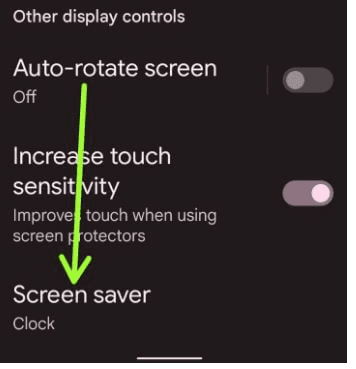
- Étape 3 : Faites de nouveau défiler vers le bas à la fin de la page et appuyez sur l’économiseur d’écran.
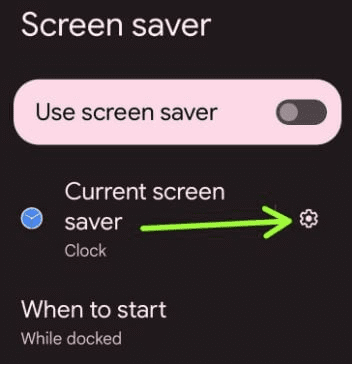
- Étape 4 : appuyez sur le symbole de l’engrenage des paramètres.
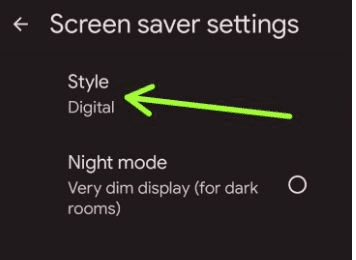
- Étape 5 : Appuyez sur le style.
Sélectionnez également le mode nuit pour un affichage sombre sur vos Pixel.

- Étape 6 : Choisissez entre Analogique et Numérique.
- Étape 7 : Revenez en arrière et appuyez sur le bouton Quand démarrer.
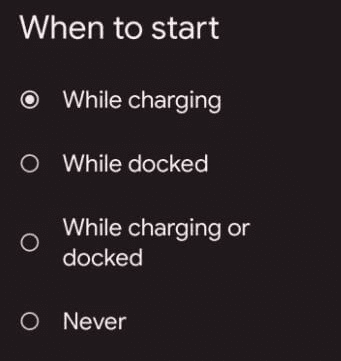
- Étape 8 : Sélectionnez l’option Pendant la charge/pendant la mise à quai/pendant la charge ou la mise à quai/jamais.
- Étape 9 : appuyez sur le bouton retour, et basculez sur un Utiliser l’économiseur d’écran.
Maintenant, allez sur l’écran de verrouillage et affichez le style d’horloge de l’écran de verrouillage du Google Pixel 6 que vous avez défini.
Comment ajouter un widget d’horloge Pixel 6 sur l’écran d’accueil ?
Vous pouvez ajouter des widgets Google Pixel 6 à l’écran d’accueil en utilisant les paramètres donnés.
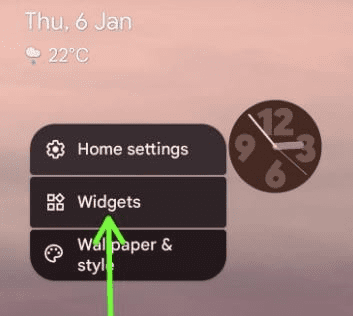
- Étape 1 : appuyez et maintenez la zone vide de l’écran d’accueil et appuyez sur Widgets.
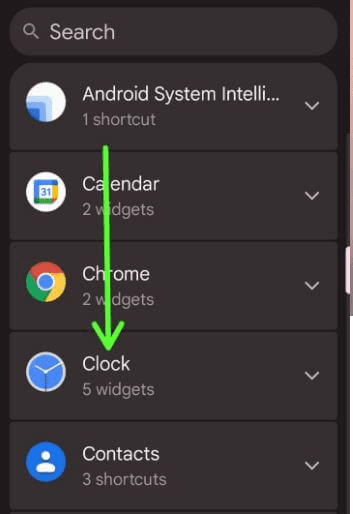
- Étape 2 : Faites défiler vers le bas et appuyez sur Horloge.
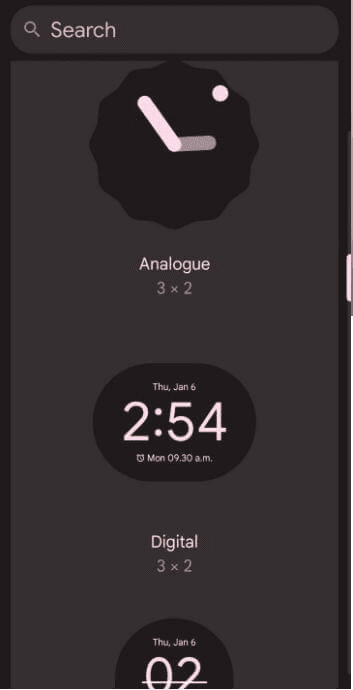
- Étape 3 : Appuyez longuement sur le style d’horloge que vous souhaitez ajouter au widget d’horloge sur l’écran d’accueil.
- Étape 4 : sélectionnez l’horloge que vous souhaitez utiliser.
Comment modifier l’horloge sur l’écran d’accueil du Pixel 6 Pro et du Pixel 6 ?
Vous pouvez ajouter une horloge en utilisant la méthode donnée ci-dessus dans vos Google Pixel.
- Étape 1 : Touchez et maintenez l’horloge sur l’horloge dans vos Pixels.

- Étape 2 : Appuyez sur l’icône du crayon.
Vous pouvez voir 4 cadrans d’horloge différents, notamment le pétoncle, le chiffre, le jour et le trèfle.
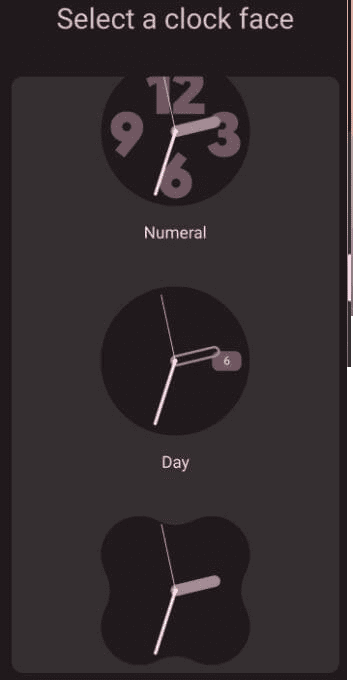
- Étape 3 : appuyez longuement sur le cadran d’horloge que vous souhaitez ajouter à l’écran d’accueil.
Comment modifier la taille de l’horloge de l’écran d’accueil du Pixel 6 ?
- Étape 1 : appuyez longuement sur l’horloge de l’écran d’accueil.

- Étape 2 : ajustez les quatre points pour augmenter ou diminuer la taille de l’horloge du Pixel 6 Pro.
Et c’est tout. Vous avez encore des questions sur le changement de l’horloge sur l’écran de verrouillage du Pixel 6 ? Dites-le nous dans la boîte de commentaires ci-dessous. Restez et connectez-vous avec nous pour les dernières mises à jour.
